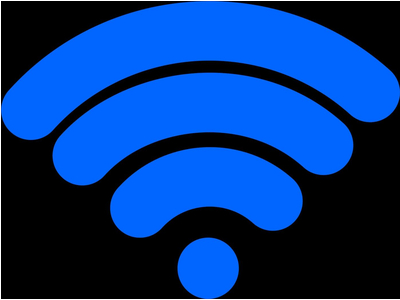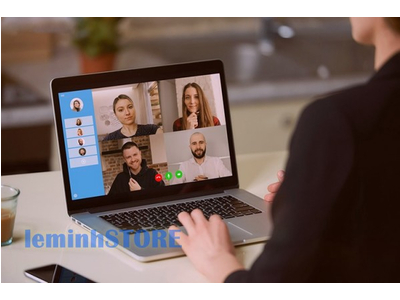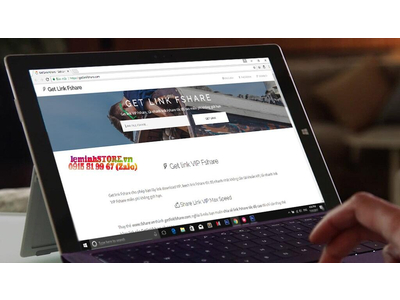Cách sửa lỗi Touchpad trên Windows 10 không hoạt động
Touchpad hay còn gọi là bàn di chuột trên laptop. Với laptop và netbook, Touchpad (bàn di chuột) chỉ đơn thuần dùng để thay thế cho chuột máy tính. Trên laptop Windows 10, thời gian gần đây có khá nhiều người dùng phản ánh lại rằng Touchpad không hoạt động, và họ không biết làm cách nào để sửa lỗi.
Trong bài viết dưới đây sẽ hướng dẫn bạn 2 cách đơn giản để khắc phục lỗi này.
Cập nhật (update) driver
Windows tự động cập nhật tất cả các driver trên hệ thống. Tuy nhiên nếu bạn vô hiệu hóa tính năng tự động cập nhật đi, rất có thể đó là nguyên nhân gây ra một số lỗi trên hệ thống, trong đó có lỗi Touchpad. Do đó để khắc phục lỗi bạn phải cài đặt driver bằng tay.
- Mở Device Manager trên máy tính của bạn bằng cách nhấn tổ hợp phím Windows + Rđể mở cửa sổ Run.
- Trên cửa sổ lệnh Run bạn nhập lệnh devmgmt.msc vào đó rồi nhấn Enter.
- Lúc này trên màn hình sẽ hiển thị cửa sổ Device Manager.
- Tại đây bạn tìm và mở rộng mục Mice and other pointing devices.
- Kích chuột phải vào touchpad và click chọn Update device drivers….
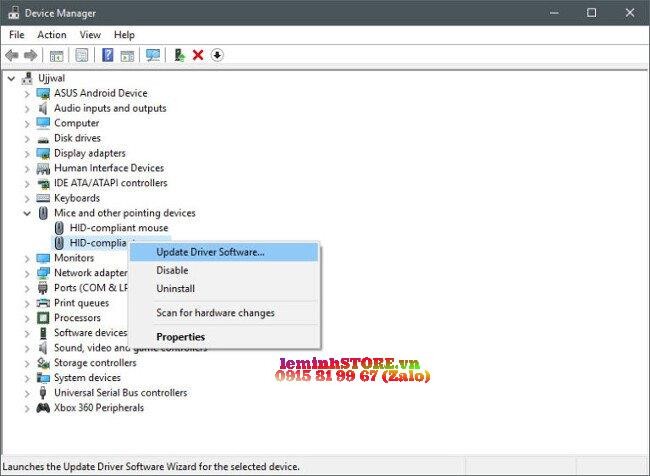
- Tiếp theo chọn Search automatically for updated driver software.
- Máy tính Windows của bạn sẽ tìm kiếm và cập nhật driver.
Hãy chắc chắn rằng Touchpad trên hệ thống của bạn đã được kích hoạt
Trên nhiều laptop, touchpad được chuyển sang trạng thái OFF. Do đó bạn cần phải kiểm tra xem Touchpad trên laptop của bạn đã được kích hoạt hay chưa. Nếu Touchpad chưa được kích hoạt, thì tiến hành kích hoạt lại.
- Mở ứng dụng Settings trên laptop Windows 10 của bạn, sau đó tìm kiếm Mouse & touchpad settings.
- Hãy chắc chắn rằng touchpad hiển thị trên cửa sổ này.
- Nếu không bạn quay trở lại và cài đặt driver một lần nữa.
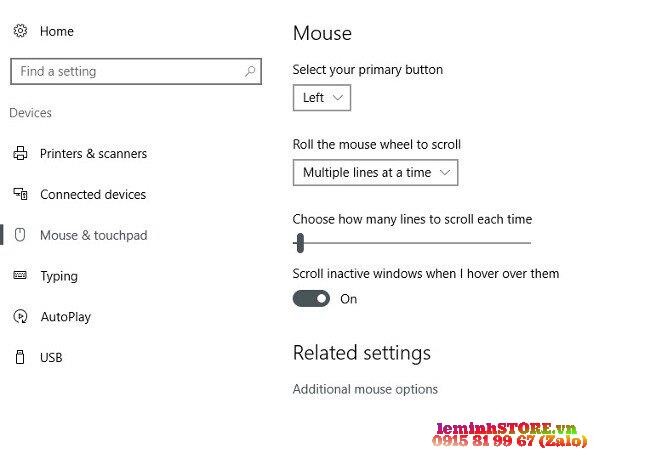
- Click chọn Advanced mouse options để mở cửa sổ Main mouse and touchpad settings.
- Phụ thuộc vào Touchpad của bạn, cửa sổ này có thể khác nhau.
- Sau khi tìm thấy thiết lập Touchpad, chỉ cần chuyển đổi trạng thái Touchpad sang ON là xong.
Trường hợp 2 cách trên không được bạn có thể tham khảo thêm cách dưới đây.
Touchpad Laptop ( bàn di chuột cảm ứng ) là một bộ phận không thể thiếu trên bất kỳ chiếc Laptop nào. Bạn cứ thử tượng tưởng nếu như bàn di chuột bị đơ và bạn phải dùng bàn phím thay chuột thì sẽ thấy được mức độ quan trọng và cần thiết của Touchpad.
loi touchpad
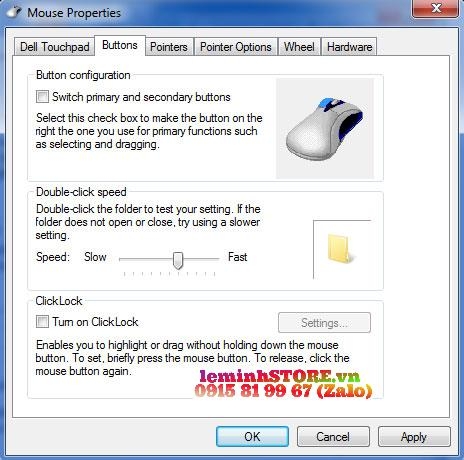
Nguyên nhân Touchpad Laptop bị hỏng
Có hai nguyên nhân chính có thể dẫn đến việc Touchpad bị lỗi
Do lỗi phần mềm
Có thể bị lỗi hoặc thay đổi các thông số, cấu hình Touchpad Laptop, trường hợp bạn vô tình vô hiệu hóa hoạt động của Touchpad trên Windows cũng làm Touchpad ngừng hoạt động.
Do lỗi phần cứng
Chip điều khiển chuột cảm ứng bị hỏng hoặc do tuột dây kết nối chuột cảm ứng bên trong Laptop.
Cách khắc phục lỗi Touchpad
- Trước tiên, bạn phải đảm bảo rằng mình không vô tình vô hiệu hóa Touchpad trong Windows. Sử dụng tổ hợp phím Fn + phím có hình vuông như bàn di chuột có dấu x hoặc ngón tay.
khac phuc loi touchpad
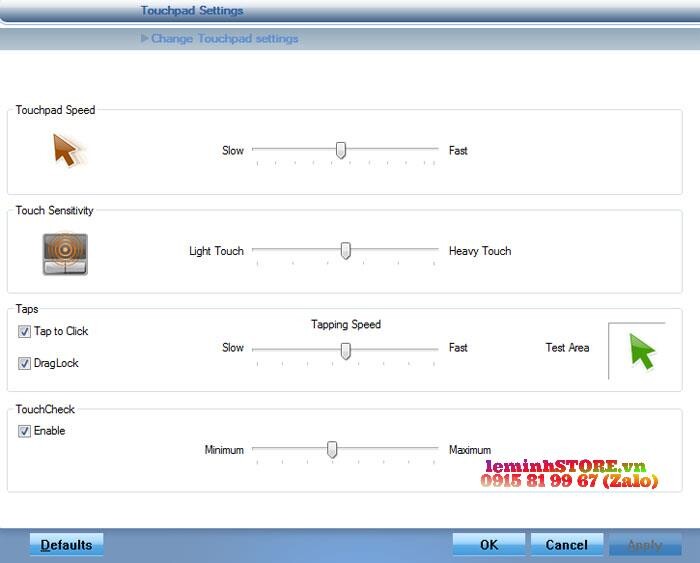
- Sau khi kiểm tra bạn vẫn chưa khắc phục được lỗi thì bước tiếp theo bạn nên nhấn chuột vào Control Panel chọn Mouse để kiểm tra các thiết lập của Touchpad Laptop xem chúng có bị tắt ( Off) không, bạn để chế đố Turn on và khởi động lại máy.
- Sau khi thực hiện hai bước kiểm tra trên, Laptop vẫn chưa khắc phục được lỗi thì bạn nên trên trang chủ của dòng Laptop đang sử dụng và tìm Driver Touchpad laptop tương ứng và cài lại. Khởi động lại fmáy tính để đảm bảo phần mềm đã cài đặt và kích hoạt lại khi khởi động.
Bạn đã làm theo hướng dẫn nhưng Touchpad vẫn không hoạt động, có lẽ phần cứng của Laptop đã có vấn đề. Giải pháp tốt nhất là nên mang máy đến trung tâm sửa laptop để sửa chữa nhanh nhất hoặc giải pháp tạm thời là mua chuột quang để sử dụng thay thế cho touchpad.
Trường hợp máy tính cần phải thay Main tại các trung tâm sửa Laptop uy tín tại Đà Nẵng thì bạn hãy lưu ý thương hiệu, trung tâm và giá thành cũng như chất lượng để có sự lựa chọn hợp lý, tránh tình trạng mất tiền để sử dụng dịch vụ kém chất lượng.
Xem thêm:
HDD (Hard disk ) Laptop để chi tiết hơn.
Bạn muốn nhập ổ cứng thay ổ cứng hdd laptop trực tiếp
Bạn muốn nhập HDD ổ cứng laptop trực tiếp từ Amazon Lh ngay Shop nhé.
tham khảo địa chỉ thay linh kiện laptop laptop uy tín tại Đà Nẵng.
- Tham khảo một số mẫu laptop giá rẻ 3 triệu kinh doanh tại leminhSTORE
- laptop leminhSTORE thu mua máy tính tại Đà Nẵng
- Thay màn laptop
- Thay phím laptop
- Sửa bản lề laptop tại Đà Nẵng
- Thay ổ cứng SSD
- Vệ sinh laptop
- Top địa chỉ sửa chữa laptop
📌 Địa chỉ tiếp nhận: 246A Phạm Cự Lượng , TP Đà Nẵng
leminhSTORE - chuyên mua bán Laptop cũ giá rẻ tại Đà Nẵng | 0236 7777 999
Xem tất cả bán máy tính cũ tại đây
>>> https://leminhstore.vn/laptop-cu-da-nang-376764s.html
Thông tin liên hệ:
Địa chỉ: 246A Phạm Cự Lượng, TP Đà Nẵng
Hotline: 0236 7777 999 (Zalo): 0915 81 99 67
Email: leminhstore.vn@gmail.com
Website: https://leminhstore.vn/